6 Решения за грешката “Aw, Snap!” в Google Chrome

Разберете как да се справите с грешката “Aw, Snap!” в Chrome, с списък на ефективни методи за решаване на проблема и достъп до сайтовете, които желаете.
Клиповете са функция на Twitch, която позволява на вас и вашите зрители да запазвате конкретна част от поток като отделен видеоклип, който може лесно да бъде споделен като акцент. Клиповете също се запазват завинаги и не изтичат, след като пълният поток вече не е достъпен за гледане. Често клиповете са предназначени да подчертаят епични, готини или забавни моменти, но те също така са склонни да се използват за „открояване“ на неправилно изпълнение, грешки и други по-малко бляскави моменти.
Въпреки че като цяло тези видове слабо осветление могат да се забавляват, ако твърде много клипове са отрицателни, това може да стане демотивиращо и дори да стане тормоз. Дори това не е проблем, който ви засяга, може да искате да ограничите възможността да създавате клипове за дългогодишните си фенове или да искате пълен творчески контрол върху акцентите, представени от вашия канал.
Ако искате да ограничите кой има възможността да създава клипове от вашия поток, можете да го направите чрез таблото за управление на създателите. За да отворите таблото за управление, щракнете върху снимката на вашия профил в горния десен ъгъл, след което щракнете върху „Табло за управление на създателите“.
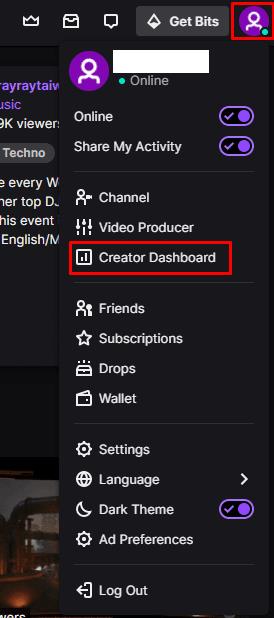
Щракнете върху снимката на вашия профил, след това върху „Табло за управление на създателите“, за да можете да конфигурирате ограничения за това кой може да създава клипове от съдържанието на вашия канал.
Веднъж в таблото за управление на създателя, разгънете категорията „Предпочитания“ в лявата колона, след което щракнете върху „Канал“. Настройките на клипа могат да бъдат намерени в секцията „Ключ за поток и предпочитания“. „Активиране на клипове“ ви позволява да превключвате възможността за създаване на клипове от вашия поток и минали излъчвания.
„Само за последователи“ ви позволява да попречите на потребители, които не следват акаунта ви или не са го следвали за определен период от време, да създават клипове. Задаването му на „Изключено“ позволява на потребителите, които не ви следват, да създават клипове, а „Всички последователи“ позволява на всеки, който следва вашия канал, да създава клипове. Опциите за време не позволяват на всеки, който е следил акаунта ви за по-малко от зададеното време, да създава клипове от вашето съдържание.
Плъзгачът „Само за абонати“ ви позволява да попречите на всеки, който не се е абонирал за вашия канал, да създава клипове.
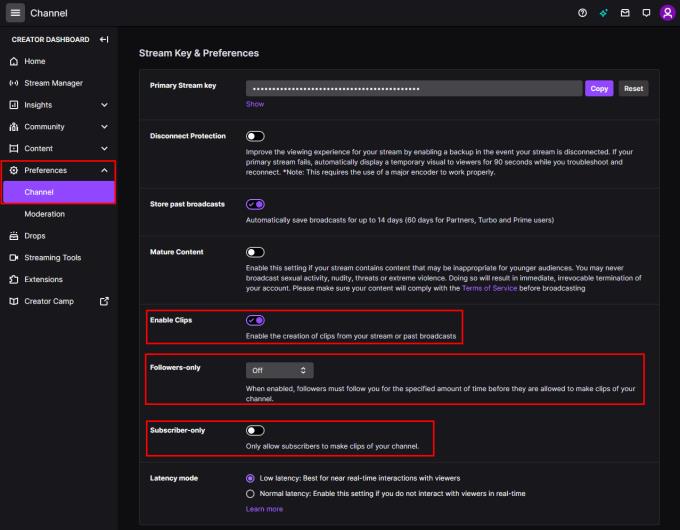
Опциите „Активиране на клипове“, „Само за последователи“ и „Само за абонати“ в предпочитанията на канала ви позволяват да ограничите възможността за създаване на клипове от вашето съдържание.
Разберете как да се справите с грешката “Aw, Snap!” в Chrome, с списък на ефективни методи за решаване на проблема и достъп до сайтовете, които желаете.
Spotify може да има различни обичайни грешки, като например музика или подкасти, които не се възпроизвеждат. Това ръководство показва как да ги поправите.
Изчистете историята на изтеглените приложения в Google Play, за да започнете отначало. Предлагаме стъпки, подходящи за начинаещи.
Имали ли сте проблем с приложението Google, което показва, че е офлайн, въпреки че имате интернет на смартфона? Прочетете това ръководство, за да намерите доказаните решения, които работят!
Ако се чудите какво е този шумен термин fog computing в облачните технологии, то вие сте на правилното място. Четете, за да разберете повече!
В постоянно променящия се свят на смартфоните, Samsung Galaxy Z Fold 5 е чудо на инженерството с уникалния си сгъваем дизайн. Но както и да изглежда футуристично, той все още разчита на основни функции, които всички използваме ежедневно, като включване и изключване на устройството.
Ако не сте сигурни какво означават импресии, обхват и взаимодействие във Facebook, продължете да четете, за да разберете. Вижте това лесно обяснение.
Уеб браузърът Google Chrome предоставя начин да промените шрифтовете, които използва. Научете как да зададете шрифта по ваше желание.
Вижте какви стъпки да следвате, за да изключите Google Assistant и да си осигурите малко спокойствие. Чувствайте се по-малко наблюдавани и деактивирайте Google Assistant.
Как да конфигурирате настройките на блокера на реклами за Brave на Android, следвайки тези стъпки, които могат да се извършат за по-малко от минута. Защитете се от натрапчиви реклами, използвайки тези настройки на блокера на реклами в браузъра Brave за Android.







